大智慧系统功能操作讲解
第三章 大智慧软件使用操作指南
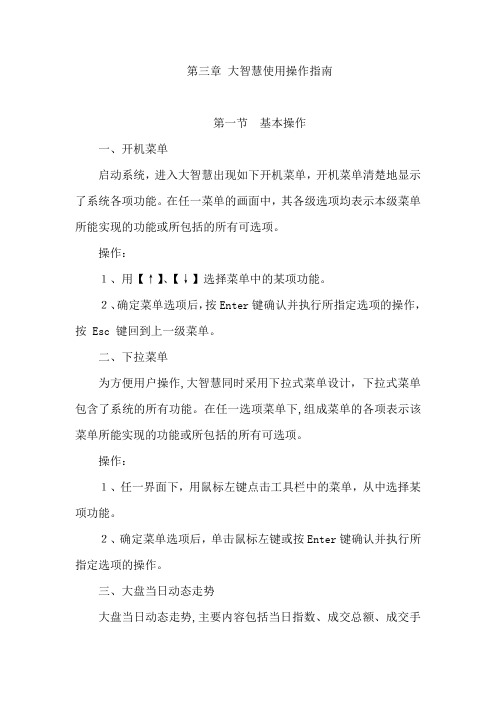
第三章大智慧使用操作指南第一节基本操作一、开机菜单启动系统,进入大智慧出现如下开机菜单,开机菜单清楚地显示了系统各项功能。
在任一菜单的画面中,其各级选项均表示本级菜单所能实现的功能或所包括的所有可选项。
操作:1、用【↑】、【↓】选择菜单中的某项功能。
2、确定菜单选项后,按Enter键确认并执行所指定选项的操作,按 Esc 键回到上一级菜单。
二、下拉菜单为方便用户操作,大智慧同时采用下拉式菜单设计,下拉式菜单包含了系统的所有功能。
在任一选项菜单下,组成菜单的各项表示该菜单所能实现的功能或所包括的所有可选项。
操作:1、任一界面下,用鼠标左键点击工具栏中的菜单,从中选择某项功能。
2、确定菜单选项后,单击鼠标左键或按Enter键确认并执行所指定选项的操作。
三、大盘当日动态走势大盘当日动态走势,主要内容包括当日指数、成交总额、成交手另有指标曲线图窗口,可显示多空指标,量比等指标曲线图。
激活功能:1、从开机菜单中选择"大盘分析",单击鼠标左键或按Enter键进入子菜单,确定选项后按Enter键确认并执行操作,按Esc键退出当前菜单。
2、从下拉菜单上选择"大盘走势",确定选项后,单击鼠标左键或按Enter键确认并执行操作。
操作:1、Enter键切换到大盘K线图画面。
2、PageUp查看上一个类别指数,PageDown查看下一个类别指数。
3、01+Enter 或 F1,查看分时成交明细,02+Enter 或 F2,查看分价成交明细;10+Enter 或 F10 查看当天的咨讯信息。
4、"/" 切换走势图的类型,并调用各个大盘分析指标。
5、进入大盘的分时图或者日线图后,您可以发现在右下角这里新增了"大单"这项功能,按小键盘的"+"号键就能切换到大单揭示页面。
它在沪深大盘分时走势页面提供了个股大单买卖的数据。
用鼠标双击某一个股名称,可以切换到该股票的分时图界面。
大智慧365操作使用说明
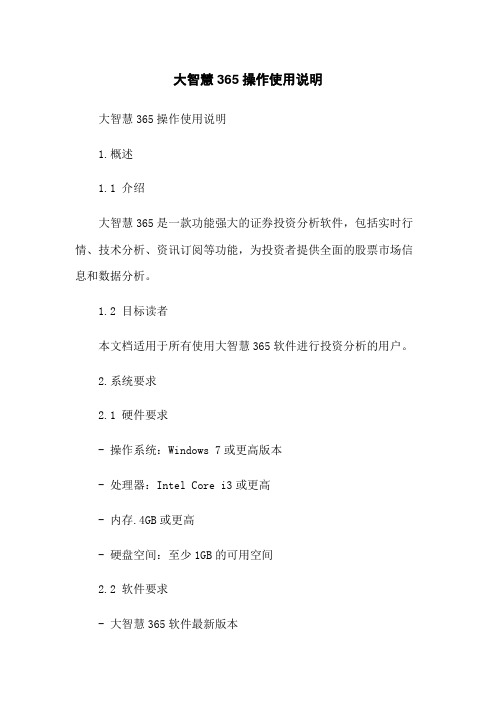
大智慧365操作使用说明大智慧365操作使用说明1.概述1.1 介绍大智慧365是一款功能强大的证券投资分析软件,包括实时行情、技术分析、资讯订阅等功能,为投资者提供全面的股票市场信息和数据分析。
1.2 目标读者本文档适用于所有使用大智慧365软件进行投资分析的用户。
2.系统要求2.1 硬件要求- 操作系统:Windows 7或更高版本- 处理器:Intel Core i3或更高- 内存.4GB或更高- 硬盘空间:至少1GB的可用空间2.2 软件要求- 大智慧365软件最新版本3.安装与注册3.1 安装程序- 访问大智慧官方网站()安装程序。
- 打开好的安装程序,按照提示完成软件的安装。
3.2 注册账号- 打开安装完成后的大智慧365软件。
- 注册按钮,根据提示填写相关信息,并完成注册。
4.登录和界面介绍4.1 登录- 打开大智慧365软件,输入注册时所使用的账号和密码。
- 登录按钮完成登录。
4.2 界面介绍- 主界面分为左侧的菜单栏和右侧的内容区域。
- 菜单栏包含多个模块,包括行情、分析、资讯等。
- 内容区域显示当前所选模块的相关内容。
5.行情功能5.1 实时行情- 菜单栏中的行情模块,选择所需查看的股票市场。
- 在行情页面中可以查看各类股票的实时行情信息,包括股价、涨跌幅等。
5.2 自选股- 在行情页面中选择自选股模块,可以添加所关注的个股到自选股列表中。
- 自选股列表中可以查看自选股的实时行情信息,并进行相关分析。
6.技术分析功能6.1 K线图- 菜单栏中的技术分析模块,选择所需查看的股票。
- 在技术分析页面中可以查看股票的K线图,并进行分析。
6.2 指标工具- 在技术分析页面中选择指标工具模块。
- 可以选择并添加不同的技术指标,如移动平均线、MACD等,对股票进行更详细的分析。
7.资讯订阅7.1 新闻资讯- 菜单栏中的资讯模块,选择新闻资讯。
- 可以订阅各类财经新闻,及时获取信息。
7.2 研报资讯- 在资讯页面中选择研报资讯模块。
大智慧基本操作指南
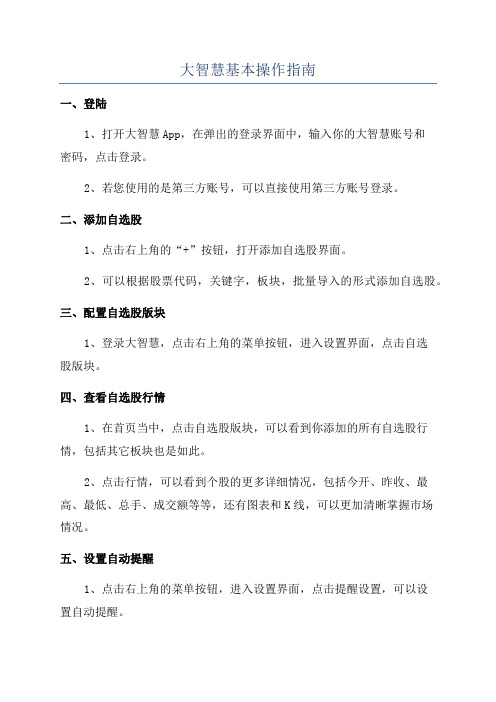
大智慧基本操作指南
一、登陆
1、打开大智慧App,在弹出的登录界面中,输入你的大智慧账号和
密码,点击登录。
2、若您使用的是第三方账号,可以直接使用第三方账号登录。
二、添加自选股
1、点击右上角的“+”按钮,打开添加自选股界面。
2、可以根据股票代码,关键字,板块,批量导入的形式添加自选股。
三、配置自选股版块
1、登录大智慧,点击右上角的菜单按钮,进入设置界面,点击自选
股版块。
四、查看自选股行情
1、在首页当中,点击自选股版块,可以看到你添加的所有自选股行情,包括其它板块也是如此。
2、点击行情,可以看到个股的更多详细情况,包括今开、昨收、最高、最低、总手、成交额等等,还有图表和K线,可以更加清晰掌握市场
情况。
五、设置自动提醒
1、点击右上角的菜单按钮,进入设置界面,点击提醒设置,可以设
置自动提醒。
2、可以设置行情突破、趋势反转、大盘涨跌等提醒,当行情符合你设定的规则时,应用会及时提醒你,让你更加快速掌握行情动态。
六、设置关注。
大智慧使用说明

大智慧使用说明敲打“60”加回车,即可进入涨跌幅大小排行。
敲打“80”加回车,即可进入综合指标排行。
大盘风云、板块起伏、个股动向、热点动向、媒体精华尽在59+回车的实时解盘。
考虑流通股股本大小,是投资者在操作股票时重要一个因素,大智慧营业部板块下,“29”加回车即可进入流通股大小排行。
股价高低是我们选择股票时一个非常重要依据,大智慧软件特色之一:敲打“20”加回车,即可进入所有股票价格大小排行。
大智慧教室完整版(上)使用↑、↓键轻松的阅读大智慧信息地雷大智慧为投资者提供了内容丰富的信息地雷,尤其是每天我们在大盘上面都会提供非常重要的财经新闻和实时大盘点评,但很多投资者觉得查阅起来很不方便。
事实上,我们早已经为投资者提供了可以方便查阅信息地雷的功能键,投资可以通过↑、↓键轻松的在大盘上的各个时间点信息地雷中跳跃查询,比如在9:30我们为你提供了“今日头条”、“早间财经”、“国际股市”、“万国投资报告”“资讯中心”等五条信息,你只需要按↑、↓键就可以轻松地找到你所想要观看的信息,然后按回车就可以进入。
而当你想继续查看10点的“大智慧金色排行”和“十点解盘”,同样按↓键就可以进行切换到10点复合地雷,相反如果想重新回去查看9:30的信息,则可以按↑键返回查看。
总之,只要你按↑、↓两个键,就可以在大盘各个时段的信息地雷中轻松找到你所需要的内容。
而在大智慧5.11版中,信息地雷功能得到进一步加强,您甚至无需移动↑、↓键就能看到最新的地雷内容,只要切换至分时走势状态,还不快去试试看?按“23加回车键”,轻松检索大智慧信息地雷每天大智慧都将为投资者提供数以百计的个股信息地雷,它包括了上市公司的公告、专家的评论和荐股,内容非常丰富,可是它们却埋藏在一千多个个股中,很多投资者觉得要挖出这些“宝藏”,需要在一个一个股票中去寻找非常的不方便。
事实上,大智慧早就考虑到并已为投资者提供了一个非常方便的检索功能,在分类报价的状态下,你只要按“23加回车键”就可以轻松地找到当天所有的大智慧个股信息地雷。
大智慧操作指南(一)2024

大智慧操作指南(一)引言概述:大智慧是一款功能强大的证券分析软件,在投资领域有着广泛的应用。
本文档将为您提供详细的大智慧操作指南,帮助您更好地利用该软件进行投资分析和决策。
本文将分为五个大点,分别是:数据源与行情数据的获取、个股分析、技术指标的应用、行情监控和量化交易。
在每个大点下,我们将介绍相关的小点并提供详细的操作步骤和注意事项。
一、数据源与行情数据的获取:1. 确定数据源:选择适合自己的数据源并进行下载;2. 导入行情数据:将下载好的行情数据导入到大智慧软件中;3. 更新行情数据:了解常用的数据更新方法,保持数据的最新性;4. 数据显示设置:学习如何设置行情数据的显示方式;5. 数据分析工具:掌握使用大智慧的数据分析工具进行行情数据分析。
二、个股分析:1. 选股条件设置:确定投资策略和选股条件;2. 基本面分析:学习如何通过大智慧查看公司的基本面数据;3. 技术面分析:了解如何使用大智慧的技术指标进行个股分析;4. 资金流向分析:学习如何通过大智慧查看资金流向以辅助个股分析;5. 形态分析:掌握使用大智慧的形态分析工具进行个股分析。
三、技术指标的应用:1. 常用技术指标:了解大智慧提供的常用技术指标及其解读方法;2. 技术指标设置:学习如何在大智慧中设置和调整技术指标的参数;3. 技术指标分析:掌握如何通过大智慧的技术指标进行行情分析;4. 多指标组合:了解如何将多个技术指标结合使用增加分析准确性;5. 技术指标示范案例:通过案例展示学习如何将技术指标应用于实际的行情分析。
四、行情监控:1. 设置监控列表:学习如何创建个人的行情监控列表;2. 监控条件设置:了解如何设置行情监控条件以及相应的提醒方式;3. 监控筛选:掌握如何使用大智慧的筛选功能对行情进行实时监控;4. 监控数据分析:学习如何通过大智慧的行情监控功能进行数据分析;5. 监控结果处理:了解如何根据监控结果进行相应的操作和决策。
大智慧系统功能操作讲解
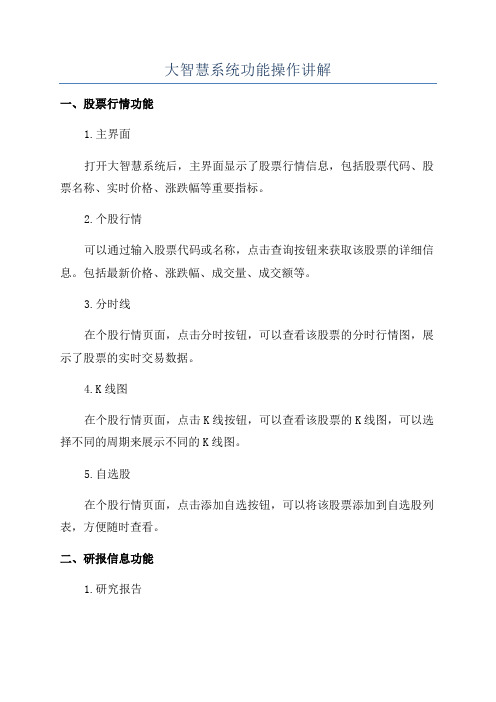
大智慧系统功能操作讲解一、股票行情功能1.主界面打开大智慧系统后,主界面显示了股票行情信息,包括股票代码、股票名称、实时价格、涨跌幅等重要指标。
2.个股行情可以通过输入股票代码或名称,点击查询按钮来获取该股票的详细信息。
包括最新价格、涨跌幅、成交量、成交额等。
3.分时线在个股行情页面,点击分时按钮,可以查看该股票的分时行情图,展示了股票的实时交易数据。
4.K线图在个股行情页面,点击K线按钮,可以查看该股票的K线图,可以选择不同的周期来展示不同的K线图。
5.自选股在个股行情页面,点击添加自选按钮,可以将该股票添加到自选股列表,方便随时查看。
二、研报信息功能1.研究报告在主界面,点击研究报告按钮,可以查看最新的研究报告信息,包括行业报告、个股分析报告等。
2.研报筛选在研究报告页面,可以通过选择不同的条件来筛选研究报告,如机构、行业、时间等。
三、财经新闻功能1.新闻资讯在主界面,点击新闻资讯按钮,可以查看最新的财经新闻,包括宏观经济、股市动态等。
2.重要公告在主界面,点击重要公告按钮,可以查看上市公司发布的重要公告信息,如业绩预告、投资公告等。
3.自选新闻在新闻资讯页面,点击添加自选按钮,可以将选中的新闻添加到自选新闻列表,方便随时查看。
四、分析工具功能1.技术指标在个股行情页面,点击技术指标按钮,可以查看该股票的技术指标图表,如均线、MACD、KDJ等。
2.资金流向在个股行情页面,点击资金流向按钮,可以查看该股票的资金流入流出情况,判断市场的资金动向。
3.盈利能力分析在个股行情页面,点击盈利能力按钮,可以查看该股票的盈利能力分析图表,包括净利润、毛利率等指标。
五、交易功能1.实时交易点击交易按钮,可以进入实时交易页面,进行股票交易操作,包括买入、卖出、撤单等。
2.交易委托在实时交易页面,可以查看已委托的交易订单情况,包括委托时间、交易类型、股票代码等。
以上是大智慧系统的主要功能操作介绍,希望能帮助到您。
大智慧使用技巧
大智慧使用技巧大智慧是一款市场行情分析软件,功能强大,使用者众多。
下面给大家介绍一些大智慧的使用技巧。
首先,了解大智慧的基本功能。
大智慧提供了行情分析、股票选股、股票问诊、个股研究等各种功能。
熟悉这些基本功能,对于使用大智慧非常重要。
其次,掌握大智慧的快捷键。
大智慧提供了很多快捷键,可以帮助用户更快速地进行操作。
比如,可以通过快捷键打开自选股票清单,或者切换到分时K线图等等。
熟练使用这些快捷键,能够提高使用效率。
另外,学会使用大智慧的股票筛选功能。
大智慧提供了丰富的股票筛选条件,用户可以根据自己的需求设置不同的筛选条件,筛选出符合要求的个股。
比如,可以设置涨幅、换手率、市盈率等条件进行筛选。
掌握这一功能,可以帮助用户更好地挑选个股。
此外,学会使用大智慧的行情分析工具。
大智慧提供了各种行情分析工具,比如K线图、技术指标等。
用户可以通过这些工具,对市场行情进行细致的分析。
比如,可以通过K线图判断趋势,通过技术指标判断买入卖出时机。
善于使用这些工具,可以帮助用户更好地把握市场动态。
最后,学会与他人交流和分享。
大智慧有一个炫耀功能,可以将自己的交易信息分享给其他用户。
用户可以通过这个功能,了解其他投资者的交易策略,学习他人的经验。
另外,大智慧还有一个交流社区,用户可以在社区中与其他用户交流、分享经验。
通过与他人的交流,可以帮助用户提高自己的投资水平。
综上所述,以上是一些大智慧的使用技巧。
掌握这些技巧,可以帮助用户更好地使用大智慧,提高自己的投资水平。
当然,在使用大智慧的过程中,还需要不断学习和实践,才能够不断提高自己的投资能力。
大智慧操作指南范文
大智慧操作指南范文
大智慧是中国最大的金融软件服务供应商,为用户提供了一站式的核心金融软件服务。
一、使用大智慧之前的准备操作:
1、登录注册
登录大智慧官网,点击“注册”,根据指引完成注册,注册完成即可进入大智慧首页,并完成账号激活操作。
2、实名认证
在用户中心内,点击“实名认证”,根据提示信息将手持有效证件正面照片进行上传,即可完成实名认证。
3、绑定银行卡
点击用户中心内的“银行卡管理”,选择“绑定银行卡”,按照提示信息完成开户银行的选择和银行卡号的输入,输入短信验证码,即可完成绑定银行卡的操作。
二、使用大智慧的操作:
1、开立资金账户
登录大智慧,在用户中心内点击“资金账户”,根据提示信息完成开户银行的选择和银行卡号的输入,输入短信验证码,即可完成开立资金账户的操作。
2、充值
登录大智慧,在用户中心内点击“资金账户”,在网银充值界面内,
根据提示信息完成账户名、开户银行、充值金额的设置,输入短信验证码,即可完成充值的操作。
3、提现
登录大智慧,在用户中心内点击“资金账户”,在提现界面内。
大智慧使用说明
大智慧操作说明书前言大智慧系统介绍大智慧证券信息平台是一套用来接收证券行情和证券信息,进行基本分析和技术分析的超级证券信息平台,该软件把行情和资讯完美结合,与时俱进的提供众多深入市场而又简单有效的分析功能,是证券界的标准软件。
大智慧证券信息平台包含了证券分析软件的所有基本功能,独创了以下特色功能:1、盘口分析-龙虎看盘2、盘中监测-短线精灵3、技术分析-大智慧系列特色指标和自编指标功能4、条件选股-基本面选股、形态选股、指标选股5、交易系统-交易系统编辑及系统成功率测试6、实时资讯-信息地雷、实时解盘7、资讯系统-生命历程、分栏F10和资讯平台8、板块分析-大智慧3大类特色板块及板块指数9、持股集中度分析-大智慧散户线、星空图和个股评价10、基金分析-基金投资和基金持股11、股权分置分析-大智慧股权分置模型12、互动平台-路演平台、投票箱、高手追踪大智慧证券信息平台包含对证券市场最全面的揭示和最深刻的理解,使用简单、功能强大、资讯精专,几乎百分之百的证券投资者都在使用大智慧软件。
第一章:系统配置及安装第一节.系统配置及安装1.1.1基本配置建议采用CPU主频500,64MB内存,800*600以上分辨率,1G硬盘剩余空间,33.6KBp以上网络接入。
操作系统:WINDOWS95/98/2000/2003/ME/NT/XP1.1.2大智慧安装免费下载用户下载后直接双击运行所下载的程序。
光盘用户直接放入光盘,安装程序将自动运行。
1)进入大智慧安装界面点击“下一步”2)单击浏览选择安装路径(默认安装路径c:\dzh)然后点击“下一步”3)输入开始菜单文件夹快捷方式名称(默认:大智慧)然后点击“下一步”4)再次确认安装路径及快捷方式名称无误后,点击“安装”5)安装完成后,点击“完成”结束安装1.1.3运行大智慧1)双击桌面图标运行“大智慧”2)从“开始”菜单中选择进入“大智慧”1.1.4 帐号申请1)如果您是第一次使用,请按照向导的提示输入帐号名称(长度为4-20个字符,或3-10个汉字)点击“下一步”2)进入密码设置页面,输入所设密码,并再次输入次确保输入密码准确性。
大智慧软件操作说明
大智慧软件操作说明常见功能操作1)设定自选股5)板块分析9)数据管理2)查看分时走势得历史纪录6)预警系统10)下载数据3)主图叠加7)联动分析4)多图组合显示8)条件选股1)设定自选股在某一个股票的分时图\k线图中界面中,点击鼠标右键,选中加入自选股.系统弹出”添加"界面,选中自选股分区,再按”确定"即可.进入具体的自选股板块,直接”ZXG",在键盘精灵中选择所要的自选股分区2)查看分时走势得历史纪录大智慧Level—2为了更真实、更直观地反映最近一段时间内的分时状况,以便发现最近一段时间内的股票走势状况,可以在分时图上显示多日的分时线,用最用高亮度背景色来显示以前的分时图(如下图),使之与当日的分时图加以区别,最多可以显示16天的分时。
调出十字光标,可以看到当日分时线每一时刻的交易情况.在分时图上敲"F3"、”/”、”*”可以实现在分时图上叠加大盘和显示量比、买卖力道等即时指标。
快捷键:用〖↓〗〖↑〗来增加、减少分时线显示天数3)主图叠加除分笔成交图,其它分析周期都可做主图叠加。
主图叠加最多可以进行4只股票的叠加.快捷方式:用键盘精灵选择股票,确定后同时按〖Ctrl〗和〖Enter〗,或者按下〖Ctrl〗不放,用鼠标拖动选定股票到主图,也可以从〖画面〗→〖主图叠加〗,用鼠标直接在对话框中将股票拖出便可。
注意:K线叠加会随着一屏显示的时间不同而不同,这是因为叠加是以同屏可见的第一天的开盘价重进行叠加,图形变化了基准点也就不同,自然叠加图形不同。
可以使用画面平移功能,将叠加上的K线进行上下平移,改变它们的相对位置,方法是进入平移状态,用鼠标上下拖动叠加股票的K线即可。
按下〖Shift〗不放,用〖PageUp〗、〖PageDown〗翻页,或用键盘精灵切换到其它股票,主图叠加将保留.不但主图可以叠加,副图也同样可以叠加。
副图叠加的相关主题。
4)多图组合显示将屏幕划分为小窗,每个小窗显示一只股票的价格及成交量走势图,方便您同时观察多只股票.另外还可以进行同一股票不同时期、历史分时多图显示.快捷方式:热键Ctrl+M;鼠标点击图形窗右上角。
- 1、下载文档前请自行甄别文档内容的完整性,平台不提供额外的编辑、内容补充、找答案等附加服务。
- 2、"仅部分预览"的文档,不可在线预览部分如存在完整性等问题,可反馈申请退款(可完整预览的文档不适用该条件!)。
- 3、如文档侵犯您的权益,请联系客服反馈,我们会尽快为您处理(人工客服工作时间:9:00-18:30)。
第二章系统功能操作第一节文件2.1.1选择股票弹出选择股票对话框,用鼠标双击某只股票便进入该只股票的图形分析画面。
快捷方式:热键F2;工具条。
图2-1-1 选择股票对话框选择股票对话框有分类股、板块股两张标签。
点击标签名可打开相应分类方式。
例如,在图2-1-1中点击左窗的『上证指数』,右窗显示所有上证指数。
在右窗中找到所要股票或指数,双击,进入这只股票或指数的图形分析画面。
2.1.2 打开打开动态显示牌中选中的股票图形分析画面。
在动态显示牌中用鼠标点击某只股票即选中它。
也可借助键盘精灵来选中股票。
(参见图2-1-2)注意:新打开的图形分析画面将覆盖以前显示的股票.快捷方式:选中股票后敲〖Enter〗或用鼠标直接双点某只股票(无需先选中)。
图2-1-2 键盘精灵2.1.3打开新窗口以新开窗口方式打开动态显示牌中选中的股票的图形分析画面。
在这种方式下,新打开的股票的图形分析画面显示在新的窗口中,不会覆盖以前的。
快捷方式:〖Ctrl〗+ 鼠标双点某只股票。
小技巧:在查看→选项→系统参数中,将“回车查看股票”的选框去掉,可以借助键盘精灵在动态显示牌中选中股票。
参阅2.3.18节。
2.1.4 关闭关闭图形分析画面窗口。
快捷方式:点击图形窗口右上角的×。
2.1.5 保存页面/调入页面大智慧是一套多窗口程序,当您点击窗口左上角按钮中的“还原”即可将窗口缩小,此时您可以多打开几个窗口分别查看不同股票的分析画面,或者同时查看相同股票不同周期的分析画面。
图2-1-3中,打开两个图形分析窗,分别显示浦发银行的日线和分时线,底部是动态显示牌。
在动态显示牌中,以新开窗口方式打开股票的图形分析画面有以下几种方法:*选中股票,使用菜单『文件』→『打开新窗口』;*选中股票,按下〖Ctrl〗,同时双点股票或按回车键;图2-1-3 设置好的页面当您按自己的习惯改变各个窗口的大小及其摆放位置后,一定希望系统能将这种窗口布局记忆下来,以方便以后的分析,大智慧提供这种记忆功能。
例如,希望系统将图2-1-3的窗口布局记忆下来,执行保存页面功能,指定保存文件名。
下次需要同一窗口布局时,执行调入页面,选择正确的文件名即可。
不但窗口布局可以记忆,在重新设置图形分析画面的指标、调整指标参数等操作以后,也可以利用『保存页面』功能将这些特定的设置记忆下来,下次只需执行『调入页面』功能,即可恢复这些设置。
2.1.6 同步股票显示在前面提到的窗口布局中,上方两个图形分析窗分别显示某股票的日线和分时图,下方动态显示牌显示该股票在A股板块中的涨幅排名,一目了然。
当用户想换一只股票观察时,当然希望只敲一次键盘,三个窗口能一起换到想看的股票,“同步股票显示”功能就能满足用户的这种需求。
执行『同步股票显示』,此后您只要改换任一窗口中的股票,其它窗口会同步地切换到同一只股票上来。
2.1.7历史回忆大智慧能够存储任意天的分时线及分笔成交数据。
用户应用历史回忆功能,就可回到过去的某个交易日,大智慧将回送那个交易日的动态显示牌,所有股票的分时图、分笔成交图等等。
所有处于回忆状态的数据均使用系统高亮色(缺省为蓝色)作为背景,与现实相区别。
打开方法:菜单『文件』→『打开历史回忆』。
大智慧弹出对话框,显示系统保存的历史交易日,从中选择需要的日期,系统即回送该天的行情。
历史回忆作用由于传统的k线只能显示六个基本要素,造成了某些图形的刻意造图或骗线等多种失真现象,通过大智慧里的历史回忆功能,可以真实的再现当时交易的情况,清晰再现过去交易过程中的分笔成交、分时线、动态显示牌等,历史交易细节历历在目,仿佛置身时空隧道。
图2-1-4 分时线的历史回忆如何在历史与现实间切换菜单『文件』→即时/历史切换,或按〖Ctrl〗+〖H〗。
要前后调整历史回忆的日期,可按Alt+Left或Alt+Right进行调整。
如何关闭历史回忆菜单『文件』→『关闭历史回忆』。
如何设定历史回忆数据的保存天数在菜单『查看』→『选项』→『系统参数』中,可以设定系统保存历史回忆数据的天数。
每次做收盘作业时大智慧允许用户选择是否保存当天的历史行情。
注意历史行情的存储需要耗费大量的硬盘空间,每天约需要100M左右,因此在设定天数时,应留意自己硬盘的可用空间。
2.1.8同步历史回忆什么是同步历史回忆图2-1-5 同步历史回忆利用大智慧的同步历史回忆功能,用户在分析日K线时,十字光标移到哪一天,股票信息栏的内容便切换到哪一天。
处在历史回忆状态的信息栏显示高亮背景,以示区分。
例如,在图2-1-6中,随着十字光标的移动,小窗依次显示各个历史交易日的分时走势图,方便用户分析该日的交易细节。
同步历史回忆受历史数据存储限制。
没有保存分笔成交数据的历史交易日,无法做同步历史回忆,此时信息栏显示最新交易日的信息。
如何使用同步历史回忆选择菜单『文件』→『同步历史回忆』,该项前打√,则移动十字光标时自动启动同步历史回忆。
快捷方式:Ctrl+T;打开历史走势图2-1-6 打开历史走势打开历史走势功能,用户在分析日K线时,十字光标移到某一天的k线上,再敲击空格键,页面右下方就弹出该日的分时图,继续左右移动光标,连续查看光标所到k线的分时图,再敲击空格关闭历史走势。
还可通过菜单『查看』-『历史分时(空格)』打开历史分时走势。
2.1.9 指标模板和股票绑定指标模板指标模板可以将图形数量、分析指标、系统指示等设定为模板,需要时快速得到。
当设定好某一图形模式以后,点击“保存指标模板”,为该模板命名,就可以在以后任何时候方便的调用该模板。
当下次需要调用的时候,只要点击“打开指标模板”,就可以调用你所需要的任何图形模式。
该文件保存在dzh2的self目录下,扩展名*.tpt.。
图2-1-7 指标模板股票绑定可以将股票绑定到某一模板,只要切换到该股票,自动显示指定模板。
譬如我们要将“深发展”这只股票绑定到上图所示的模板,首先在调出该模板以后,点击“将股票绑定到模板”,然后选择“自动绑定”,那么只要切换到该股票,系统会自动显示上图的模式。
2.1.10输出数据到EXCEL为什么需要输出数据到EXCEL哪几种数据可以输出到EXCEL大智慧可以将多种数据输出到电子表格,归纳起来为:*动态显示牌中的即时行情数据*从分笔成交到周月线等多种分析周期的历史行情数据*各种指标线的数值*数据表中的数据*F10最新资料列表中的数据如何输出数据到EXCELExcel的复制格式图2-1-8 图形分析窗口输出到EXCEL复制动态显示牌数据,将拷贝动态显示牌中所有设置了的项目到剪切板中,显示牌中每一只股票占一行;复制图形分析窗口数据,将拷贝每周期开盘、最高、最低、收盘价、成交量、成交额、每一个主图叠加和副图指标的数值到剪切板,每一根K线占一行。
复制分时线图形,将拷贝时间、成交价、成交量、成交额等四个数据,每一分钟占一行。
2.1.11保存文件到图形该功能可以直接保存当前页面或当前板块所有页面为bmp图形。
可以设置分辨度、色彩度,在选择256真色彩时,若选择压缩图形,则该文件占用的空间会缩小。
用户可以自己设置保存文件的路径。
在“多股票打印”前打勾,然后定义保存文件路径,可以实现对当前板块所有页面的图形保存。
图2-1-9 保存图形文件2.1.12打印安装了打印机,系统就可以将动态显示牌或图形窗口显示的内容输出到打印机上。
所有的打印是所见即所得的。
打印方式大智慧支持彩色打印,只要有彩色打印机,就能打出和屏幕显示一样漂亮的图来。
在图形分析窗,可以打印股票的图形分析画面,所见即所得,完全不走样。
如何打印动态显示牌大智慧具有打印动态显示牌的功能。
动态显示牌的列表栏目中,除被移出左边线的栏目外,其它的栏目都会打印出来,即使在视野之外;打印行数超过页面长度系统将自动分页。
如何打印白色线条由于线条的颜色是白色的,造成部分线条不能打印。
请在“『查看』-『选项』-『外观』”中,将“指标线1—指标线6”的颜色调整为非白色。
建议:打印前先将屏幕背景设为白色,以确保理想的打印效果建议:不要在盘中打印动态显示牌。
盘中时,动态显示牌中的数据总在不断刷新,若在盘中打印,打印的只是一闪即逝的某一瞬的动态显示牌状态。
2.1.13 打印预览在屏幕上观察打印效果。
建议实际打印前,先执行该功能,以免盲目打印。
2.1.14 打印设置设置打印机,可以设置打印机的类型,纸张的大小及打印的纸面设计和方向。
图2-1-10 设置打印机如何打印大幅面k线图大智慧可以将图形画面进行拼页打印,将图形打印到若干张打印纸上,然后将他们拼接成大幅面的走势图。
在主菜单“『文件』—『打印设置』”中选择“允许拆分打印”,并且设置沿水平方向和垂直方向的拆分数量。
在打印预览位置可以看到拆分的情况,蓝色区域为实际打印区域,可以通过调整拆分数量、打印幅型比来调整最后的打印效果。
2.1.15退出退出大智慧系统。
快捷方式:〖Alt〗+〖F4〗;或者用鼠标点击系统窗口右上角的×。
第二节画面图2-2-1 画面菜单注意:动态显示牌窗口中该主菜单项不可见。
进入图形分析窗口,可以使用画面菜单对图形进行调整。
本系统可同屏显示长达二十五年的数据。
鼠标放在绘图区下面的标尺上,按住鼠标右键向右拖动,图中显示更多天的数据,图形缩小;若向左拖动,显示天数减少,图形放大,让您能看得更清楚。
如果按住鼠标左键左右拖动鼠标,实现图形平移,即变化显示时段。
直接按〖↑〗和〖↓〗按键也能放大、缩小图形;用〖Ctrl〗+〖→〗和〖Ctrl〗+〖←〗可左右平移图形。
按着鼠标左键,在绘图区拖出方框后松开,屏幕上显示框定时段的放大图。
BACKSPACE 和Shift+BACKSPACE实现撤销查看股票和恢复查看股票功能。
文章来源:。
